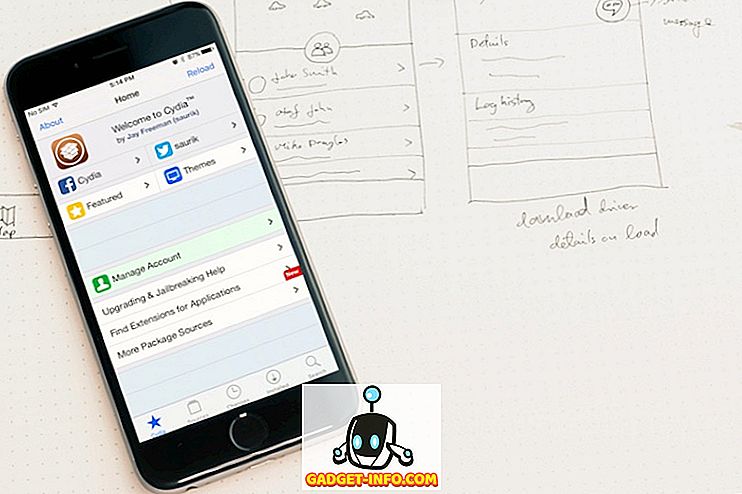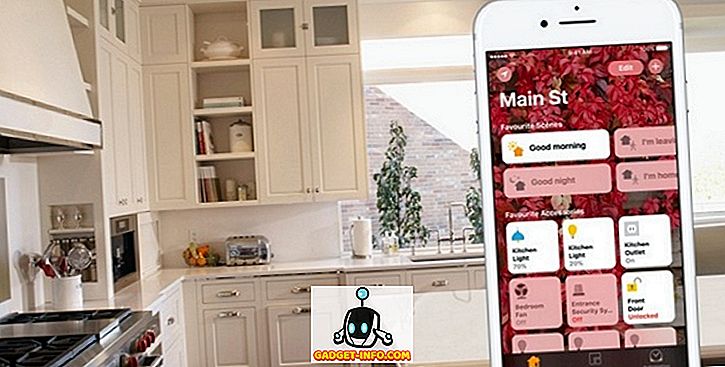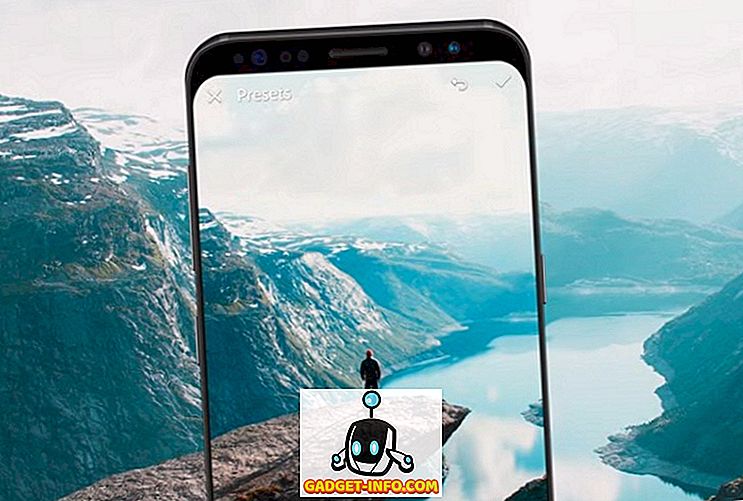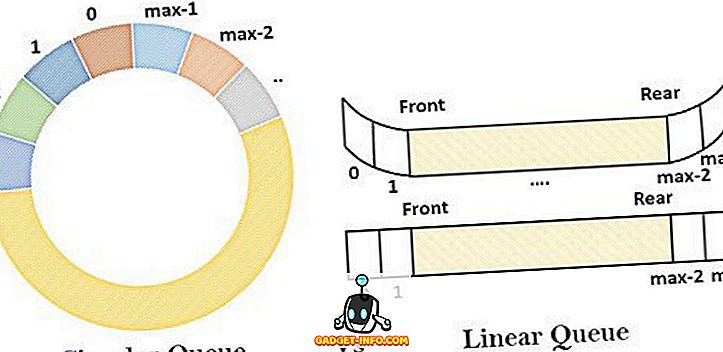Fingeravtrykk bevegelser har eksistert for en stund nå. De fleste enheter, som Google Pixel, har en enkelt sveipe nedbevegelse på fingeravtrykkskanneren for å avsløre meldingsskyggen. Andre produsenter som Motorola har gått lenger fram, med ideen om å helt erstatte navigasjonslinjen. For eksempel på Moto G5 kan du sveipe til venstre for å gå tilbake, trykk for å gå hjem og sveipe til høyre for de nyeste appene dine. Så, da Android Oreo kom til scenen, forventet mange brukere muligheten til å tilpasse fingeravtrykksbegrensninger for å komme som en innfødt funksjon i operativsystemet. Mens Android Oreo kom med en mengde nye funksjoner, var det ikke en av dem å tilpasse fingeravtrykksbegrensninger. Ikke vær redd, for hvis du eier en Android Oreo-enhet og ønsker å gjøre flere av fingeravtrykkssensoren på enheten din, les videre når vi tar med deg hvordan du tilpasser fingeravtrykksbegrensninger på Android Oreo-enheten din:
Tilpass Fingeravtrykk Gestures på Android Oreo
Merk : Følgende metode krever at enheter kjører på Android Oreo 8.0. Jeg prøvde det på min Nexus 5X og Pixel, begge løpestørrelser Android Oreo 8.0, og det fungerte bra.
- For å starte, last ned appen Fingeravtrykk Gestures-Selfie & Secret Pictures (gratis) herfra til enheten.

- Når du har lastet ned appen, går du til Innstillinger -> Tilgjengelighet. Under overskriften "Nedlastede tjenester", trykk på "FingerprintGestures: Service" . På den nye siden som åpnes, aktivere byttet for å slå på fingeravtrykk gestjenesten.

- Nå som du har aktivert tjenesten, åpner du Fingeravtrykk Gestures-appen . Du vil bli presentert med en meny for å tilpasse de ulike handlingene. Innbefattede bevegelser svinger opp, ned, venstre eller høyre på fingeravtrykkssensoren.

- For å tilordne en bestemt handling til en sveipebevegelse, trykk på den gestyrets oppføring . Du vil nå bli presentert med en liste for å velge fra alle de ulike tiltakene som er tilgjengelige. Ved hjelp av appen kan du velge en enkelt sveipe for å gå tilbake, gå til startskjermbildet, bytte til siste app, bla skjermen opp og ned, og mye mer. I tillegg har appen også støtte for Tasker, som du kan bruke til å lage automatiserte handlinger. Velg ønsket handling fra listen.

- På samme måte kan du tilordne ulike handlinger til hver type sveipe på fingeravtrykkssensoren. For eksempel, i mitt tilfelle setter jeg opp og ned swipes som skal brukes til å bla på skjermen, mens den venstre sveiper for å gå til startskjermen og høyre sveipe for å bytte til den siste appen.

- Ved å trykke på tannhjulikonet øverst til høyre kommer du til innstillingsmenyen til appen. Her kan du aktivere appens konstante varsling som vil hjelpe den å beholdes i systemets minne. Videre kan du velge å aktivere en vibrasjons tilbakemelding ved bruk av settbevegelsene.

Gjør mer med fingeravtrykksbegrensninger på Android Oreo-enheten din
Fingeravtrykk bevegelser vise seg å være en enklere måte å gjøre ved å bære vanlige oppgaver. I motsetning til å bruke navigasjonslinjen eller gå gjennom ulike menyer, kan du bare bruke en enkelt fingeravtrykkssensor på enheten for å utføre alle disse oppgavene. Men det er det jeg føler om fingeravtrykk gestasjoner. Hva tar du på fingeravtrykk? Har du tilpasset fingeravtrykksbegrensninger på Android Oreo-enheten din? Gi oss beskjed i kommentarfeltet nedenfor.